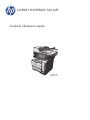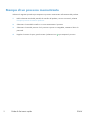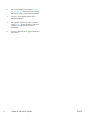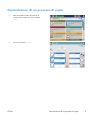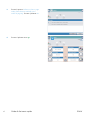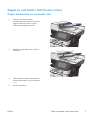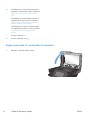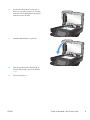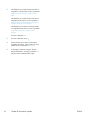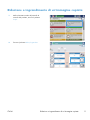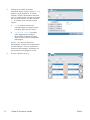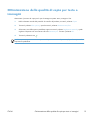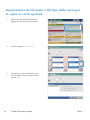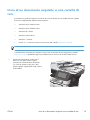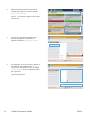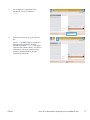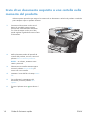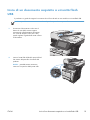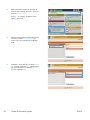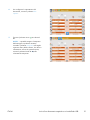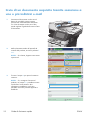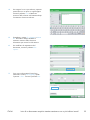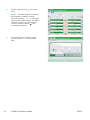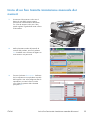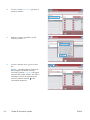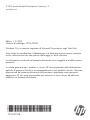HP LaserJet Enterprise 500 MFP M525 Guida di riferimento
- Tipo
- Guida di riferimento

Guida di riferimento rapido
LASERJET ENTERPRISE 500 MFP
M525
2

Stampa di un processo memorizzato
Utilizzare la seguente procedura per stampare un processo memorizzato nella memoria del prodotto.
1. Nella schermata iniziale del pannello di controllo del prodotto, scorrere e toccare il pulsante
Recupero processo da memoria periferica.
2. Selezionare il nome della cartella in cui viene memorizzato il processo.
3. Selezionare il nome del processo. Se il processo è privato o crittografato, immettere il PIN o la
password.
4.
Regolare il numero di copie, quindi toccare il pulsante Avvia
per stampare il processo.
2 Guida di riferimento rapido ITWW

Utilizzo della funzione di stampa diretta da
accessorio USB
Questo prodotto consente di selezionare la stampa direttamente da un dispositivo USB per stampare
velocemente i file senza inviarli dal computer. Il prodotto supporta unità flash USB standard nella porta
USB, posta sulla parte anteriore del prodotto. È possibile stampare i seguenti tipi di file:
●
.pdf
●
.prn
●
.pcl
●
.ps
●
.cht
Prima di poter utilizzare questa funzione, è necessario attivare la porta USB. Usare la seguente procedura
per attivare la porta dai menu del pannello di controllo del prodotto:
1. Nella schermata iniziale del pannello di controllo del prodotto, scorrere e toccare il pulsante
Amministrazione.
2. Aprire i seguenti menu:
●
Impostazioni generali
●
Attivazione del recupero da USB
3. Selezionare l'opzione Abilita, quindi toccare il pulsante Salva.
Stampa di documenti direttamente da un accessorio USB
1. Inserire l'unità flash USB nella porta USB sul
lato sinistro del pannello di controllo del
prodotto.
NOTA: potrebbe essere necessario
rimuovere il coperchio dalla porta USB.
2
ITWW
Utilizzo della funzione di stampa diretta da accessorio USB
3

2. Viene visualizzata la schermata Recupero
processo da USB. Selezionare una cartella
dall’elenco sul lato sinistro della schermata.
3. Toccare il nome del documento che si
desidera stampare.
4. Per regolare il numero di copie, toccare il
campo Copie, quindi utilizzare il tastierino
numerico per selezionare il numero
desiderato.
5. Toccare il pulsante Avvia
per stampare il
documento.
4 Guida di riferimento rapido ITWW

Fascicolazione di un processo di copia
1. Nella schermata iniziale del pannello di
controllo del prodotto, toccare il pulsante
Copia.
2. Toccare il pulsante Fascicola.
ITWW
Fascicolazione di un processo di copia
5

3. Toccare l'opzione Collate on (Sets in page
order) (Fascicolazione attilvata (set in
ordine di pagina)). Toccare il pulsante OK.
4. Toccare il pulsante Avvia .
6 Guida di riferimento rapido ITWW

Copia su entrambi i lati (fronte/retro)
Copia automatica su entrambi i lati
1. Caricare i documenti originali
nell'alimentatore documenti con la prima
pagina rivolta verso l'alto e la parte
superiore della pagina per prima.
2. Regolare le guide della carta in base al
documento.
3. Nella schermata iniziale del pannello di
controllo del prodotto, toccare il pulsante
Copia.
4. Toccare il pulsante Lati.
ITWW
Copia su entrambi i lati (fronte/retro)
7

5. Per effettuare una copia fronte/retro da un
originale a una facciata, toccare il pulsante
Originale a lato singolo, stampa fronte-
retro .
Per effettuare una copia fronte/retro da un
originale fronte/retro, toccare il pulsante 2-
sided original, 2-sided output (Originale 2
facciate, stampa su 2 facciate) .
Per effettuare una copia a una facciata da
un originale fronte/retro, toccare il pulsante
Originale fronte-retro, stampa a lato
singolo.
Toccare il pulsante OK.
6. Toccare il pulsante Avvia
.
Copia manuale su entrambe le facciate
1. Sollevare il coperchio dello scanner.
8 Guida di riferimento rapido ITWW

2. Posizionare il documento rivolto verso il
basso sul vetro dello scanner con l'angolo
superiore sinistro della pagina nell'angolo
superiore sinistro del vetro.
3. Chiudere delicatamente il coperchio.
4. Nella schermata iniziale del pannello di
controllo del prodotto, toccare il pulsante
Copia.
5. Toccare il pulsante Lati.
ITWW
Copia su entrambi i lati (fronte/retro)
9

6. Per effettuare una copia fronte/retro da un
originale a una facciata, toccare il pulsante
Originale a lato singolo, stampa fronte-
retro.
Per effettuare una copia fronte/retro da un
originale fronte/retro, toccare il pulsante 2-
sided original, 2-sided output (Originale 2
facciate, stampa su 2 facciate).
Per effettuare una copia a una facciata da
un originale fronte/retro, toccare il pulsante
Originale fronte-retro, stampa a lato
singolo.
Toccare il pulsante OK.
7. Toccare il pulsante Avvia
.
8. Viene richiesto di caricare il documento
originale successivo. Posizionarlo sul vetro,
quindi toccare il pulsante Scansione.
9. Le immagini acquisite vengono salvate
temporaneamente. Toccare il pulsante Fine
per terminare la stampa delle copie.
10 Guida di riferimento rapido ITWW

Riduzione o ingrandimento di un'immagine copiata
1. Nella schermata iniziale del pannello di
controllo del prodotto, toccare il pulsante
Copia.
2. Toccare il pulsante Riduci/Ingrandisci.
ITWW
Riduzione o ingrandimento di un'immagine copiata
11

3. Selezionare una delle percentuali
predefinite oppure toccare il campo Scala e
digitare una percentuale tra 25 e 200
quando si utilizza l'alimentatore documenti
o tra 25 e 400 quando si esegue una copia
dal vetro dello scanner. Toccare il pulsante
OK. È possibile anche sezionare queste
opzioni:
●
Auto: Il prodotto ridimensiona
automaticamente l'immagine in base
al formato della carta nel vassoio.
●
Includi autom. margini: Il prodotto
riduce leggermente l'immagine
affinché tutta l'immagine acquisita
rientri all'interno dell'area stampabile
della pagina.
NOTA: per ridurre le dimensioni
dell'immagine, selezionare una percentuale
di scala inferiore a 100. Per aumentare le
dimensioni dell'immagine, selezionare una
percentuale di scala maggiore di 100.
4. Toccare il pulsante Avvia .
12 Guida di riferimento rapido ITWW

Ottimizzazione della qualità di copia per testo o
immagini
Ottimizzare il processo di copia per il tipo di immagine copiata: testo, immagini o foto.
1. Nella schermata iniziale del pannello di controllo del prodotto, toccare il pulsante Copia.
2. Toccare il pulsante Altre opzioni, quindi toccare il pulsante Ottimizza testo/foto.
3. Selezionare una delle opzioni predefinite oppure toccare il pulsante Regolazione manuale, quindi
regolare il dispositivo di scorrimento nell'area Ottimizza per. Toccare il pulsante OK.
4.
Toccare il pulsante Avvia
.
NOTA: queste impostazioni sono temporanee. Dopo aver terminato il processo, il prodotto ripristina le
impostazioni predefinite.
ITWW
Ottimizzazione della qualità di copia per testo o immagini
13

Impostazione del formato e del tipo della carta per
la copia su carta speciale
1. Nella schermata iniziale del pannello di
controllo del prodotto, toccare il pulsante
Copia.
2. Toccare il pulsante Selezione carta.
3. Selezionare il vassoio contenente la carta
che si desidera utilizzare, quindi toccare il
pulsante OK.
14 Guida di riferimento rapido ITWW

Invio di un documento acquisito a una cartella di
rete
Il prodotto è in grado di eseguire la scansione di un file e salvarla in una cartella sulla rete. Questa
funzione è supportata dai seguenti sistemi operativi:
●
Windows Server 2003 a 64 bit
●
Windows Server 2008 a 64 bit
●
Windows XP a 64 bit
●
Windows Vista a 64 bit
●
Windows 7 a 64 bit
●
Novell v5.1 e versioni successive (solo accesso alla cartella Impostazioni rapide)
NOTA: potrebbe essere necessario accedere al prodotto per utilizzare questa funzione.
L'amministratore di sistema può utilizzare il server web incorporato HP per configurare le cartelle
Impostazioni rapide predefinite oppure è possibile fornire il percorso di un'altra cartella di rete.
1. Posizionare il documento rivolto verso il
basso sul vetro dello scanner oppure
posizionarlo nell'alimentatore documenti
con il lato di stampa rivolto verso l'alto,
quindi regolare le guide della carta in base
al documento.
ITWW
Invio di un documento acquisito a una cartella di rete
15

2. Nella schermata iniziale del pannello di
controllo del prodotto, toccare il pulsante
Salva in cartella di rete.
NOTA: Se richiesto, digitare nome utente
e password.
3. Per utilizzare una delle impostazioni di
processo predefinite, selezionare un
elemento nell'elenco Impostazioni rapide.
4. Per impostare un nuovo processo, digitare il
nome del file nel campo di testo Nome file:
e il percorso alla cartella di rete nel campo
Percorso cartella. Usare il seguente formato
per il percorso:
\\percorso\percorso
16 Guida di riferimento rapido ITWW

5. Per configurare le impostazioni del
documento, toccare il pulsante Altre
opzioni.
6. Toccare il pulsante Avvia per salvare il
file.
NOTA: È possibile eseguire l'anteprima
dell'immagine in qualsiasi momento
toccando il pulsante Anteprima nell'angolo
superiore destro dello schermo. Per ulteriori
informazioni sull'uso di questa funzione,
toccare il pulsante Guida di
sulla
schermata di anteprima.
ITWW
Invio di un documento acquisito a una cartella di rete
17

Invio di un documento acquisito a una cartella nella
memoria del prodotto
Utilizzare questa procedura per eseguire la scansione di un documento e salvarlo nel prodotto in modo da
poter stampare copie in qualsiasi momento.
1. Posizionare il documento rivolto verso il
basso sul vetro dello scanner oppure
posizionarlo nell'alimentatore documenti
con il lato di stampa rivolto verso l'alto,
quindi regolare le guide della carta in base
al documento.
2. Nella schermata iniziale del pannello di
controllo del prodotto, scorrere e toccare il
pulsante Salva in memoria periferica.
NOTA: se richiesto, immettere nome
utente e password.
3. Selezionare una cartella esistente oppure
toccare il pulsante Nuova cartella per
creare una nuova cartella.
4. Immettere il nome del file nel campo Nome
file:.
5. Per configurare le impostazioni del
documento, toccare il pulsante Altre
opzioni.
6. Toccare il pulsante Avvia
per salvare il
file.
18 Guida di riferimento rapido ITWW

Invio di un documento acquisito a un'unità flash
USB
Il prodotto è in grado di eseguire la scansione di un file e salvarla in una cartella in un'unità flash USB.
NOTA: potrebbe essere necessario accedere al prodotto per utilizzare questa funzione.
1. Posizionare il documento rivolto verso il
basso sul vetro dello scanner oppure
posizionarlo nell'alimentatore documenti
con il lato di stampa rivolto verso l'alto,
quindi regolare le guide della carta in base
al documento.
2. Inserire l'unità flash USB nella porta USB sul
lato sinistro del pannello di controllo del
prodotto.
NOTA: potrebbe essere necessario
rimuovere il coperchio dalla porta USB.
2
ITWW
Invio di un documento acquisito a un'unità flash USB
19

3. Nella schermata iniziale del pannello di
controllo del prodotto, scorrere e toccare il
pulsante Salva in USB.
NOTA: se richiesto, immettere nome
utente e password.
4. Selezionare una delle cartelle nell'elenco o
toccare il pulsante Nuova cartella per
creare una nuova cartella nell'unità flash
USB.
5. Immettere il nome del file nel campo Nome
file:. Toccare il pulsante OK. Selezionare il
tipo di file dall'elenco a discesa Tipo file.
Toccare il pulsante OK.
20 Guida di riferimento rapido ITWW
La pagina si sta caricando...
La pagina si sta caricando...
La pagina si sta caricando...
La pagina si sta caricando...
La pagina si sta caricando...
La pagina si sta caricando...
La pagina si sta caricando...
La pagina si sta caricando...
-
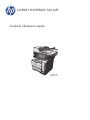 1
1
-
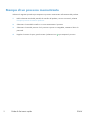 2
2
-
 3
3
-
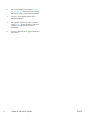 4
4
-
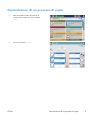 5
5
-
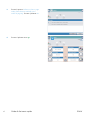 6
6
-
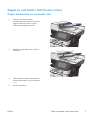 7
7
-
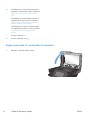 8
8
-
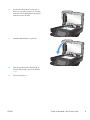 9
9
-
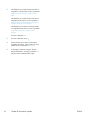 10
10
-
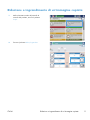 11
11
-
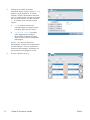 12
12
-
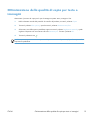 13
13
-
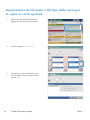 14
14
-
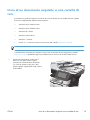 15
15
-
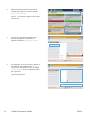 16
16
-
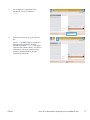 17
17
-
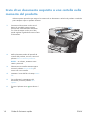 18
18
-
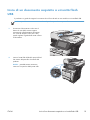 19
19
-
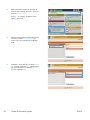 20
20
-
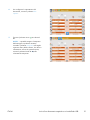 21
21
-
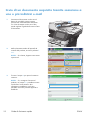 22
22
-
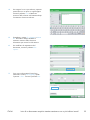 23
23
-
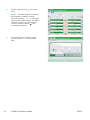 24
24
-
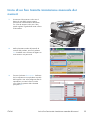 25
25
-
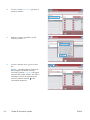 26
26
-
 27
27
-
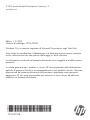 28
28
HP LaserJet Enterprise 500 MFP M525 Guida di riferimento
- Tipo
- Guida di riferimento
Documenti correlati
-
HP LaserJet Enterprise MFP M725 series Guida di riferimento
-
HP Color LaserJet Managed MFP E78223-E78228 series Guida utente
-
HP LaserJet Enterprise M4555 MFP series Guida di riferimento
-
HP Color LaserJet Enterprise CM4540 MFP series Guida di riferimento
-
HP PageWide Managed P77760 Multifunction Printer series Manuale del proprietario
-
HP PageWide Pro 772 Multifunction Printer series Manuale del proprietario
-
HP LaserJet Pro 500 Color MFP M570 Guida di riferimento
-
HP LaserJet Pro CM1415 Color Multifunction Printer series Guida di riferimento